随着电脑的使用率越来越高,我们有时候可能会遇到win10系统电脑感染勒索病毒后通过DiskGenius恢复数据的问题,想必很多用户都遇到过win10系统电脑感染勒索病毒后通过DiskGenius恢复数据的情况吧,那么应该怎么设置呢?下面小编就带领大家看看win10系统电脑感染勒索病毒后通过DiskGenius恢复数据的详细步骤。
1、运行DiskGenius免费版(文末有下载地址),在软件中选择丢失数据的分区,然后点击界面上方的"恢复文件"按钮;
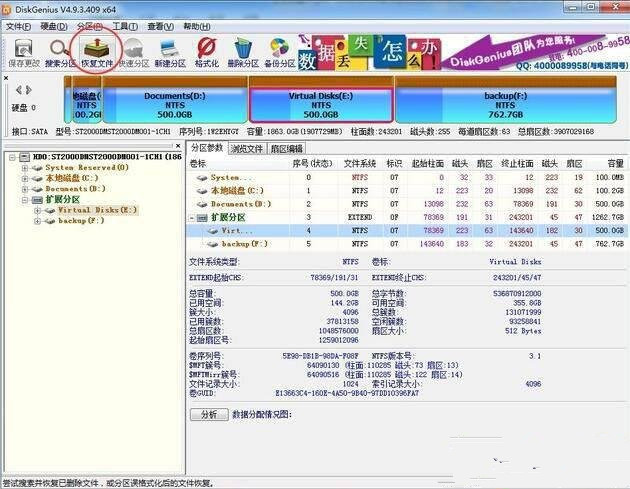
2、在弹出的恢复文件窗口上,选择恢复方法并勾选"额外扫描已知文件类型",然后点击"开始"按钮开始搜索文件;

3、扫描过程比较直观,软件在搜索的同时会将找到的文件列出来,这时候可以对文件进行预览,判断文件是否是需要恢复的,并且判断文件是否有损坏。
4、如果需要恢复的文件都已经找到了,可以点击停止,提前结束扫描;
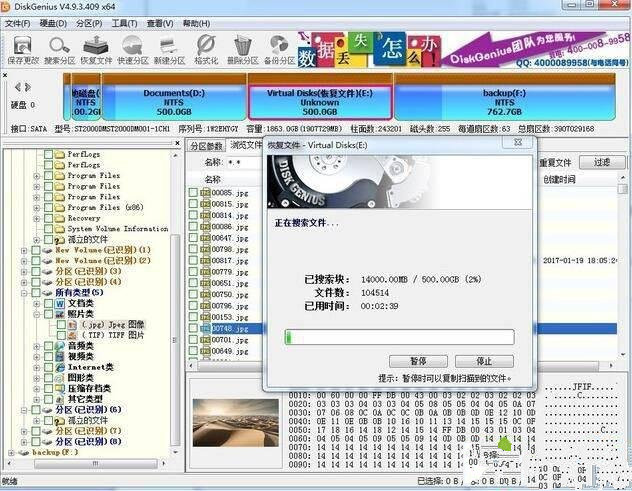
5、将扫描出来的文件复制到其他的盘,在软件中选中想要恢复的文件,然后在选中的文件上右击鼠标,选择"复制到指定文件夹";

6、选择文件夹来存放恢复出来的文件,点击"确定"按钮。
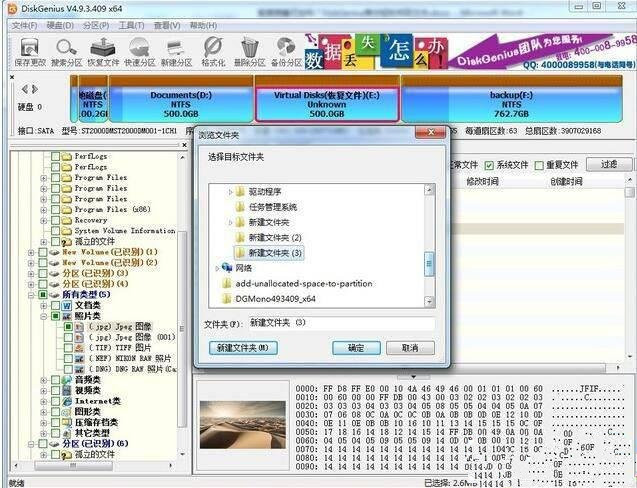
1、扫描出来的照片、文档、视频、音频等文件,显示"预览失败"的,说明文件已经损坏,无法恢复;
2、对于软件不支持预览的文件类型,例如压缩文件、安装程序等,只能最终恢复后,才能知道文件是否可以正常使用;
3、数据恢复不是万能的技术,无法保证任何情况都能做到100%恢复,因此,平时要养成及时备份数据的好习惯,可有效防止数据丢失。
以上就是小编为大家带来的win10系统电脑感染勒索病毒后通过DiskGenius恢复数据的操作方法,大家都会操作了吗?
如果你有任何疑问可以点击网站顶部的意见反馈,小编将第一时间进行回复。
uc电脑园提供的技术方案或与您产品的实际情况有所差异,您需在完整阅读方案并知晓其提示风险的情况下谨慎操作,避免造成任何损失。

浏览次数 1633
浏览次数 316
浏览次数 557
浏览次数 1042
浏览次数 3016
未知的网友